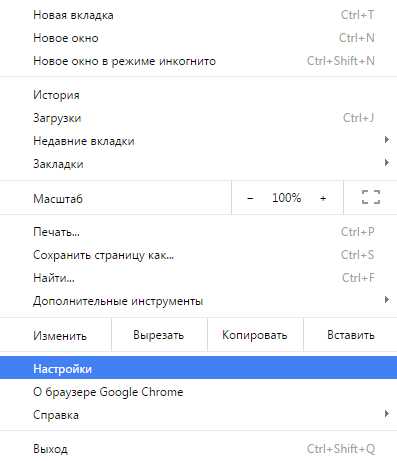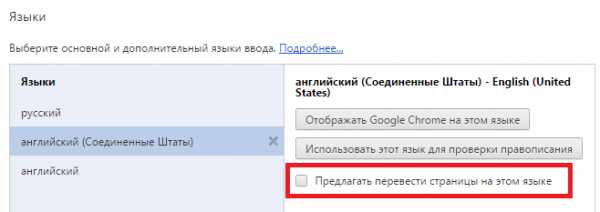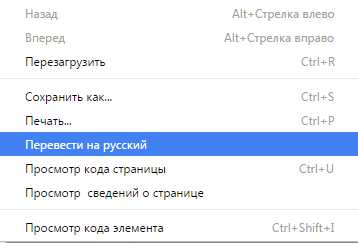Как в Гугл Хром перевести страницу на русский
Сталкивался ли ты с тем, что нужная информация в интернете существует только на том наречии, каким ты, к сожалению, не владеешь? Как в Гугл Хром перевести страницу на русский язык – инструкция как раз для таких случаев.

Переводим страничку
Чтобы перевести конкретную страницу с английского (будем использовать его для примера) на русский в Google Chrome, сделай следующее:
- Открой браузер
- Открой страничку на английском
- Нажми «translation» в правой верхней части экрана
- Если нужный пункт не появился – обнови страничку
- Не получилось? Просто щелкни правой кнопкой мыши в любой части экрана и выбери действие

Браузер не сохраняет переведенные странички, поэтому для того, чтобы перевести сайт на английский в Гугл Хром, действие нужно повторять каждый раз
Настраиваем автоматический перевод
Как включить в Гугл Хром автоперевод страницы? Ты можешь сделать это для всех языков или для одного конкретного.
Для всех наречий
Чтобы сделать автоматический перевод страницы на русский в Google Chrome в этой ситуации:
- Открываем последовательно «Настройки» (три точки в правой верхней части экрана) – «Дополнительные» — «Языки»
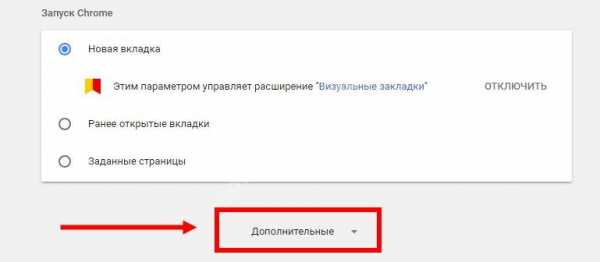
- Активируй параметр «Предлагать перевод, если и язык отличается от используемого в браузере»
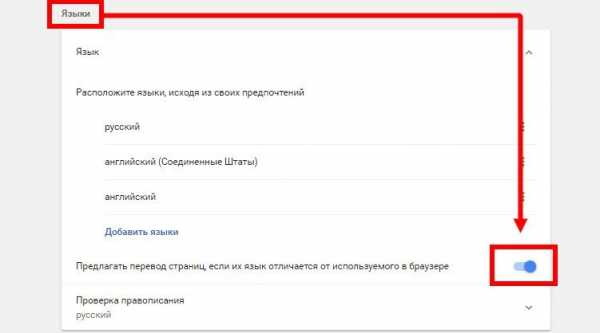
- Теперь любая страничка будет переведена автоматически
- Отключить параметр можно в этом же разделе
Для одного наречия
Вот как в Гугл Хром настроить автоматический перевод страницы (например, на английском):
- Открой по порядку «Настройки» — «Дополнительные» — «Языки»
- Нажми три точки в последнем разделе и выбери «Английский»
- Активируй параметр «Предлагать перевести вкладки на этом языке»
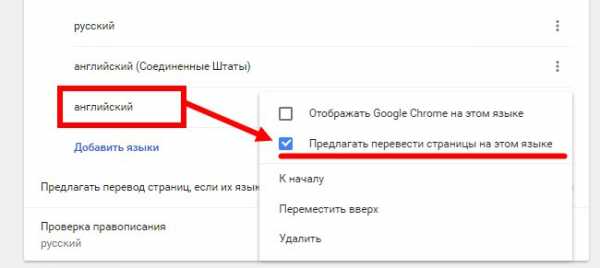
- Отключение функции – в этом же разделе
Используем расширения
Кроме встроенной функции вы можете воспользоваться расширениями для Гугл Хром. Вот несколько самых популярных:
На видео вы можете посмотреть, как работает расширение-переводчик от Гугл:
Такие расширения обладают множеством полезных функций. Ты можешь изменить конкретное слово или фразу на сайте, а также подобрать синоним, послушать произношение или посмотреть картинку-ассоциацию.
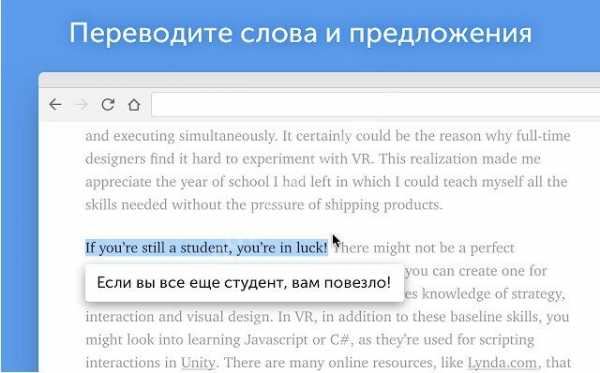
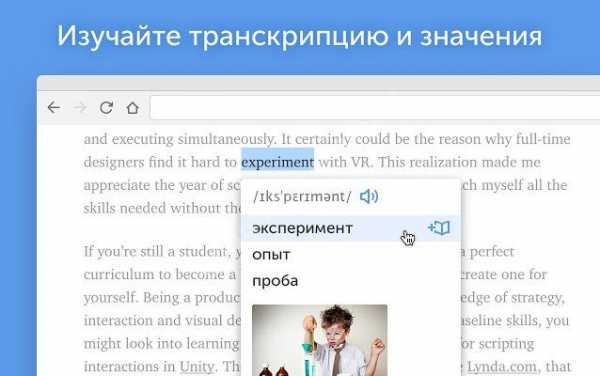
Если ты изучаешь иностранную речь, удобнее это делать, безусловно, с помощью одного из расширений.
Если тебе часто приходится переводить тексты в интернете, то скачать браузер Гугл Хром было очень мудрым решением.
На сегодняшний день узнавать нужную информацию на иностранном – не проблема. Это замечательная возможность и для тех, кто работает и просто общается с людьми из других стран, и для тех, кто просто желает расширить свой кругозор.
googlechro-me.ru
как включить перевод страницы, расширение в Google Chrome
Благодаря переводчику Гугл Хром у пользователей появилась возможность посещать сайты, в которых информация изложена на иностранном языке. Качество машинной интерпретации в этом браузере одно из лучших. Как включить переводчик и спокойно пользоваться английским контентом?
Активировать опцию
Опция встроенного переводчика работает онлайн при условии, что она включена в настройках.
1.В меню обозревателя (иконка с тремя точками) выбрать «Настройки».
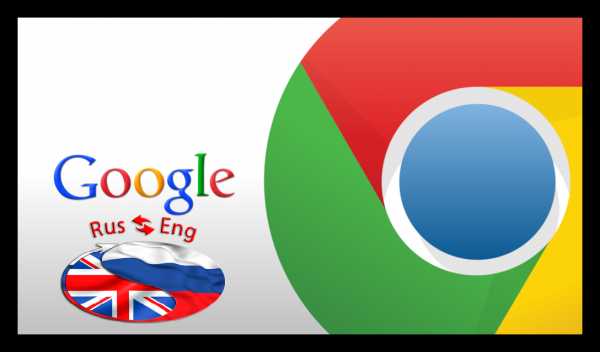
2.Прокрутить вниз и кликнуть по подчёркнутой фразе «Показать дополнительные настройки».
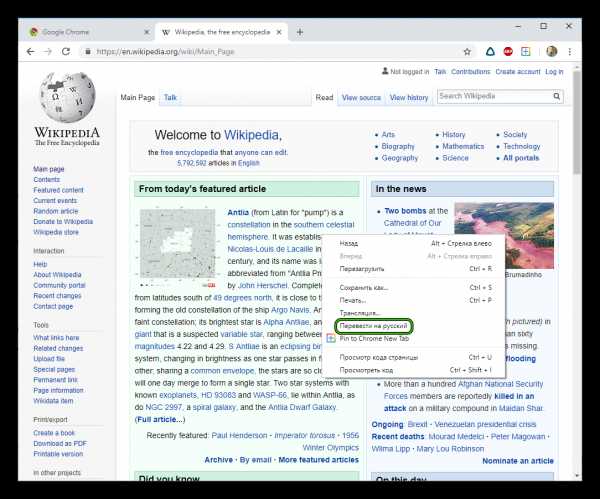
3.В разделе «Языки» поставьте галочку рядом с «Предлагать перевод страниц…».
4.Убедитесь, что стоит нужный язык интерфейса. Для этого нажмите на «Изменить языковые настройки». Здесь же можно включить проверку правописания для Гугл Хром.
5.Кликните по фразе «Управление языками». Откроется окно, в котором нужно указать языки, с которых нужно переводить: поставить галочку слева от «Предлагать перевести страницы на этом языке».
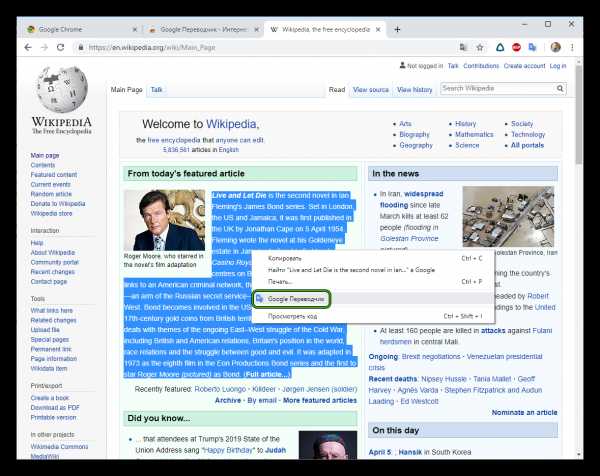
Настроить автоматический перевод
При всех стоящих в настройках галочках открытие страницы на иностранном языке сопровождается вопросом: «Перевести эту страницу?».

Если вы часто посещаете иностранные ресурсы, скорее всего, вам надоедает постоянно кликать по кнопке «Перевести». В данном случае выход из ситуации простой – включить автоматический перевод страниц.
1.В очередном уведомлении щёлкнуть по строке «Параметры».
2.Отметить фразу «Всегда переводить» и кликнуть по «Готово». Теперь автоперевод у вас настроен для всех страниц.
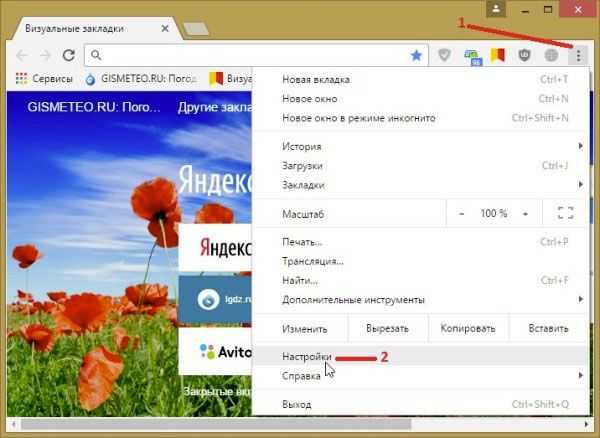
Приятное дополнение от производителя
В Гугл Хром есть также полезное расширение, связанное с переводом страниц. Отличие от уже встроенной опции, о которой говорилось выше, в том, что переводится не вся страница, а только выделенный фрагмент.
1.Перейти в интернет-магазин приложений в Google Chrome. Ввести в поиск название «Google Переводчик».
2.Кликнуть по «Установить» и подтвердить добавление.
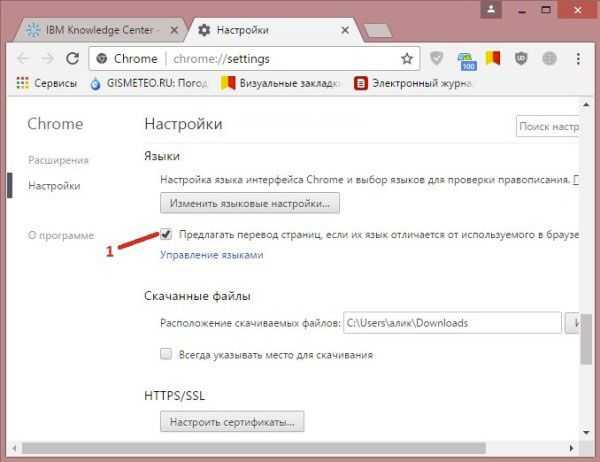
Теперь приложением можно спокойно пользоваться. Справа от навигационной строки будет нарисован значок переводчика.
1.Чтобы настроить расширение, кликните по значку и выберите «Параметры» в контекстном меню.
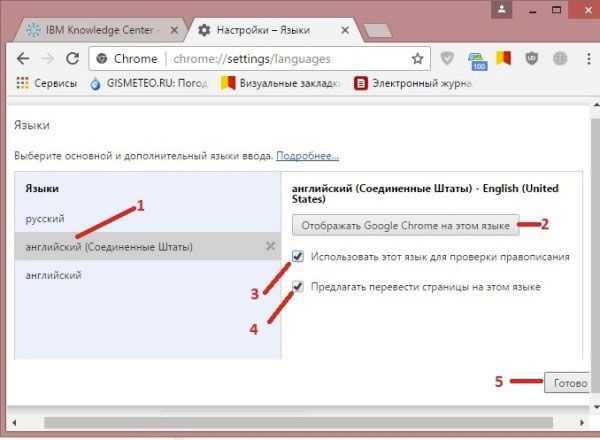
2.В новом окне определитесь с основным языком. Далее стоит отметить один из пунктов кружочком. Поставьте галочку рядом с «Отображать значок даже в текстах на моём языке», чтобы в дальнейшем рядом с выделенным текстом появлялась иконка. При наведении курсора на неё будет появляться окошко с переводом фразы.
3.Нажать на «Сохранить».
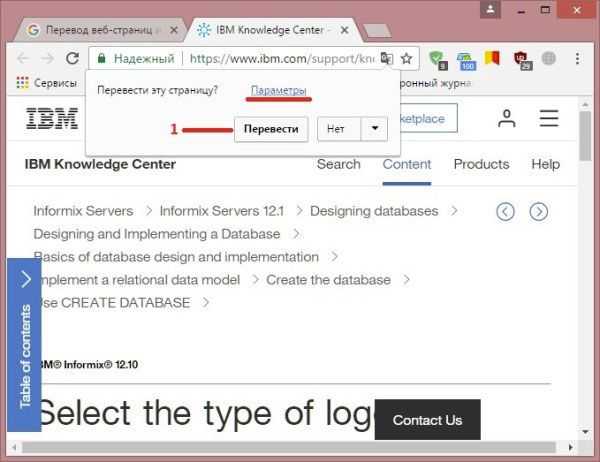
4.Проверьте работу функции. Перейдите на англоязычный сайт. Выделите какой-то фрагмент текста и нажмите на значок – в маленьком окошке появится перевод фразы.
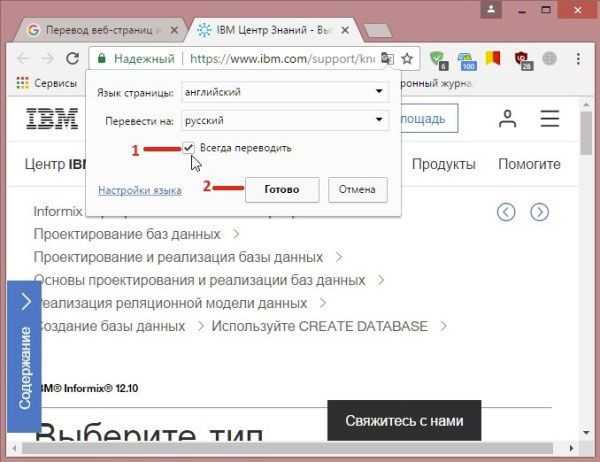
5.Если выбрать в настройках расширения пункт «Отображать всплывающее окно», в дальнейшем не придётся нажимать на значок – окно будет появляться автоматически при выделении текста. Недостаток этого выбора очевиден, когда конечная цель – лишь скопировать информацию, а не перевести. Постоянно выскакивающее окно в таком случае мешает.
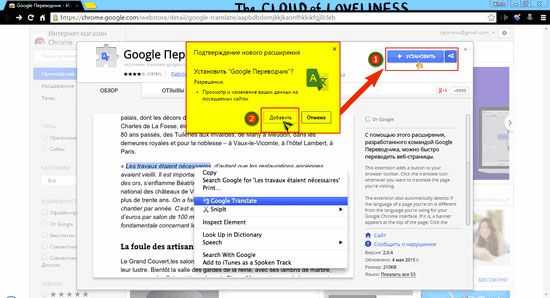
Если не переводит некоторые или все сайты?
Что делать, если программа не предлагает сделать перевод сайта или не переводит вообще? Если отсутствует уведомление, то, скорее всего, у вас отключена эту функция. Поставьте все галочки в настройках. Рекомендуется также установить русский как главный язык интерфейса. Если всё в порядке с отметками, просто очистите кэш браузера. Скорее всего, причина именно в мусоре, который приходится хранить браузеру, а значит, работать он начинает медленнее и не все функции выполняет. Проблема должна быть решена.
Чтобы текст сайта предстал перед вами в версии на вашем родном языке, щёлкните правой кнопкой мыши по любому пустому месту страницы. Появится небольшое меню, в котором нужно выбрать пункт «Перевести на русский». Это ручной вариант вызова перевода страницы, если нет предложения.
Если вы включите опцию в настройках и подтвердите предложение о переводе, Google без проблем переведёт вам страницу. Всё это бесплатно. Проблемы могут возникать только из-за выключенной опции или при переполненном кеше обозревателя.
brauzerok.ru
Как включить перевод страниц в Гугл Хром
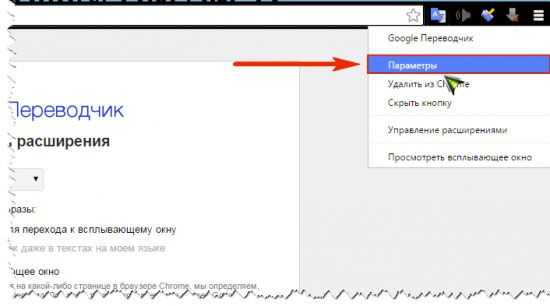
Google Chrome — функциональный веб-обозреватель, который как по умолчанию имеет массу полезных функций, так и позволяет расширить свои возможности путем установки дополнений. В частности, в статье пойдет речь о том, каким образом можно переводить страницы в браузере стандартным методом и с помощью специальных расширений.
Как перевести страницу в Гугл Хром
Существует несколько способов перевода веб-страниц в Google Chrome. Самый популярный — это встроенный Google-переводчик. Когда же возникает необходимость в использовании альтернативных переводчиков или дополнительных возможностей, сначала потребуется установить их в браузер в виде расширения.
Способ 1: Стандартный метод
- Для начала нам потребуется перейти на иностранный ресурс, страницу которого необходимо перевести.
- Как правило, при переходе на веб-сайт браузер автоматически предлагает перевести страницу (с чем необходимо согласиться), но если этого не произошло, вы сможете вызвать переводчик самостоятельно. Для этого щелкните на веб-странице по любой свободной от картинок области правой кнопкой мыши и в отобразившемся контекстном меню выберите пункт «Перевести на русский».
- Спустя мгновение текст страницы будет переведен на русский язык.
- Вернуть оригинальный текст можно, если кликнуть в правой части адресной строки по иконке переводчика и выбрать в открывшемся меню пункт «Показать оригинал».
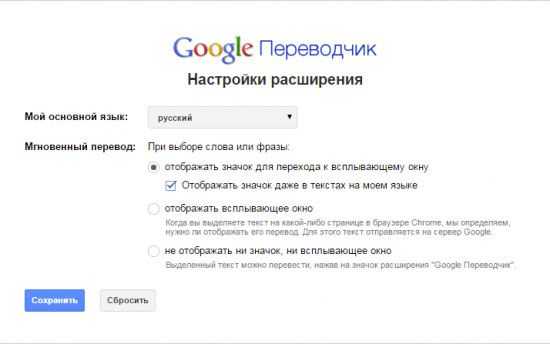
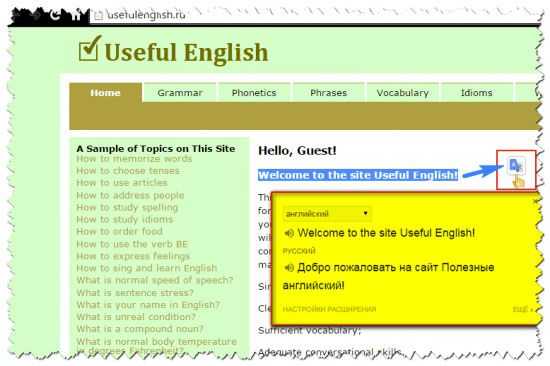
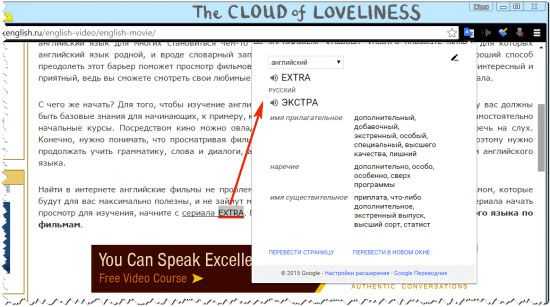
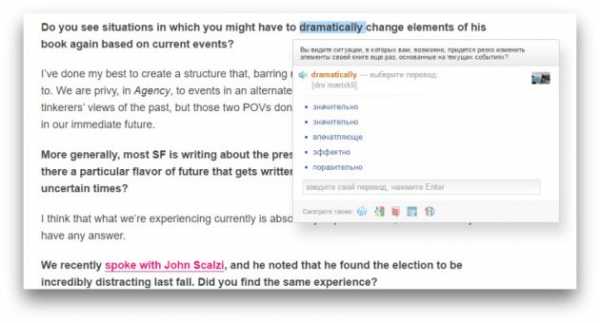
Способ 2: LinguaLeo English Translator
Многие знакомы с популярным сервисом по обучению английскому языку LinguaLeo. Для совершенствования навыков и комфортного веб-серфинга создателями было реализовано отдельное дополнение-переводчик – LinguaLeo English Translator. Здесь сразу следует оговориться: переводчик работает исключительно с английским языком.
Скачать LinguaLeo English Translator
- Установите LinguaLeo English Translator. Для продолжения работы потребуется авторизоваться в системе: для этого щелкните в правом верхнем углу по иконке расширения и выберите кнопку «Войти».
- Введите данные авторизации в системе LinguaLeo. Если вы не зарегистрированы, выберите кнопку «Создать аккаунт».
- Чтобы перевести текст, выделите на сайте нужный фрагмент и выберите кнопку «Перевести».
- Следом дополнение отобразит перевод текста.
- Также дополнение позволяет переводить не только текст из интернета, но и фразы, прописанные пользователем. Для этого кликните в шапке браузера по иконке LinguaLeo, введите текст и нажмите клавишу Enter.
- Следом на экране отобразится перевод с транскрипцией.
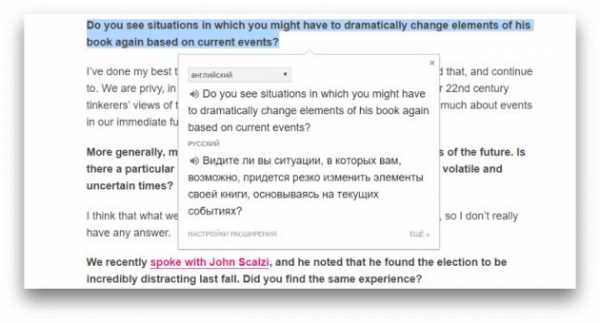

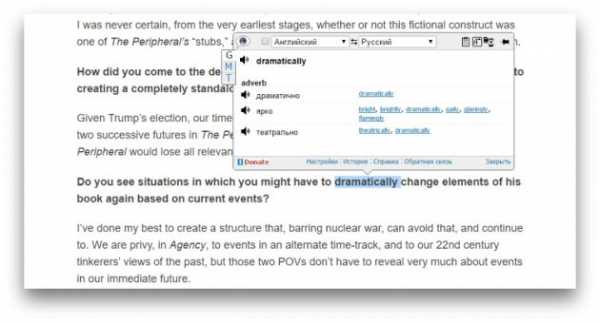
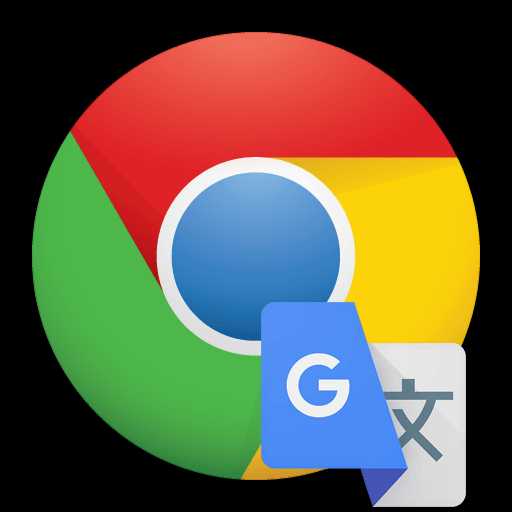
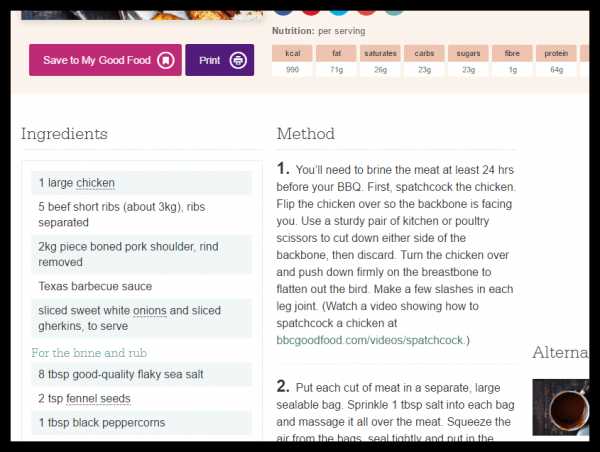
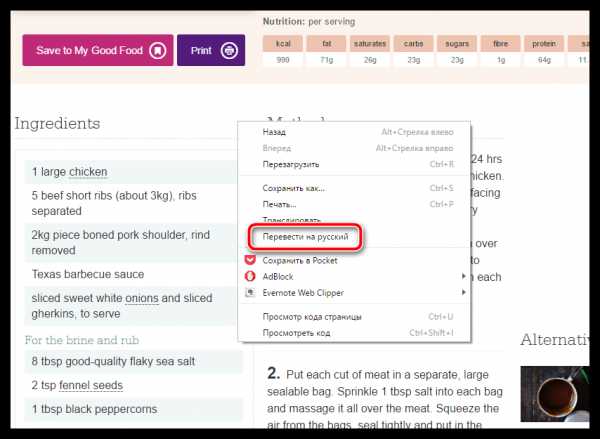
Способ 3: ImTranslator
Полезное дополнение ImTranslator способно обработать до 5000 знаков и имеет поддержку 91 языка. Расширение интересно тем, что работает с четырьмя разными сервисами для перевода текста, позволяя добиваться наилучших результатов при выполнении перевода текста.
Скачать ImTranslator
- Установите ImTranslator в Google Chrome. Выделите на сайте фразу, кликните по ней правой кнопкой мыши и выберите пункт «ImTranslator: перевести на русский».
- На экране появится окно дополнения с результатом перевода. Чтобы ознакомиться с другими вариантами, которые предлагают альтернативные сервисы для перевода, перейдите в интересующую вкладку.
- Перевести текст можно и несколько другим образом: выделите нужный фрагмент и щелкните в правом верхнем углу по иконке дополнения. В окне InTranslator появится выбранный текст, который, при необходимости, можно отредактировать или дополнить. Далее выберите кнопку
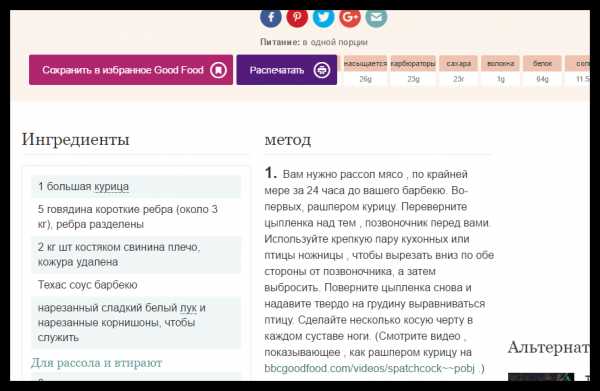
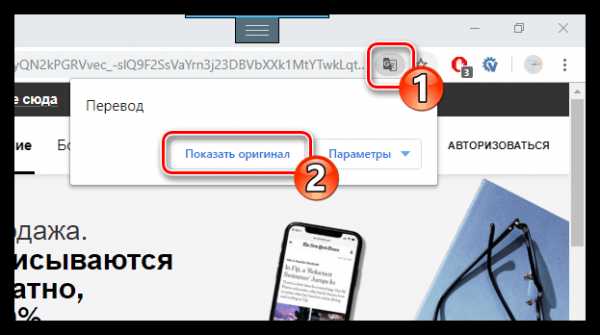
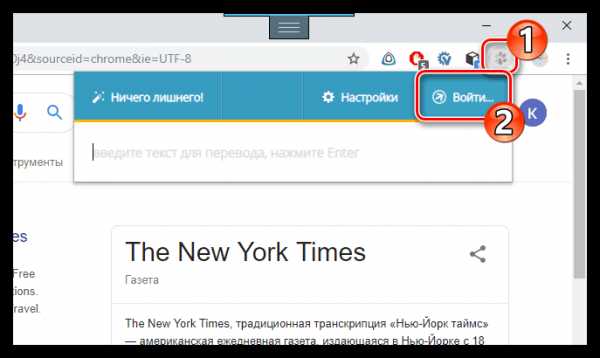
Каждое решение позволит мгновенно переводить в Google Chrome как отдельные фрагменты текста, так и целые статьи.
Мы рады, что смогли помочь Вам в решении проблемы.Опишите, что у вас не получилось. Наши специалисты постараются ответить максимально быстро.
Помогла ли вам эта статья?
ДА НЕТКак перевести страницу в Google Chrome на русский
Через Интернет нам доступен огромный массив информации. Но, большая часть этой информации есть только на английском и других иностранных языках. К счастью, современные технологии позволяют нам работать с этой информацией даже в том случае, когда мы не владеем нужным языком. Например, в браузере Google Chrome есть специальная функция, которая позволяет переводить страницы на русский язык.
Как перевести на русский отдельную страницу
Если вам нужно перевести на русский отдельную страницу в Google Chrome, то для этого вы можете воспользоваться командой «Перевести на русский» из контекстного меню. Откройте страницу, которую нужно перевести, кликните правой кнопкой мышки по тексту и выберите вариант «Перевести на русский».
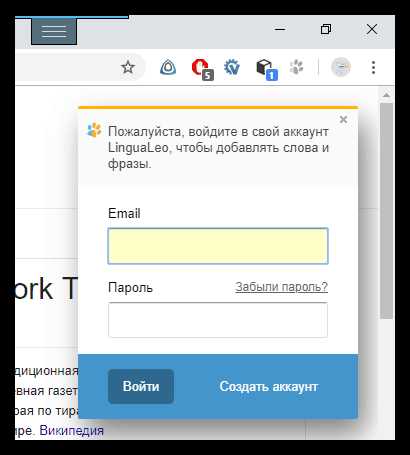
После этого страница будет переведена с исходного языка на русский. Обратите внимание, изначально переводится только та часть страницы, которая отображается на экране. Для того чтобы перевести полностью всю страницу ее нужно пролистать вверх и вниз, от самого начала до конца.
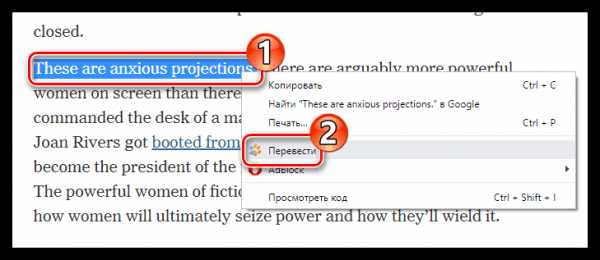
После включения функции перевода страницы верхней части окна Гугл Хром, в адресной строке, появится иконка, информирующая пользователя о том, что он просматривает перевод страницы, а не оригинал.

Если нажать на это иконку, то появится всплывающее окно, с помощью которого можно будет вернуться к оригинальному тексту страницы (кнопка «Показать оригинал»).
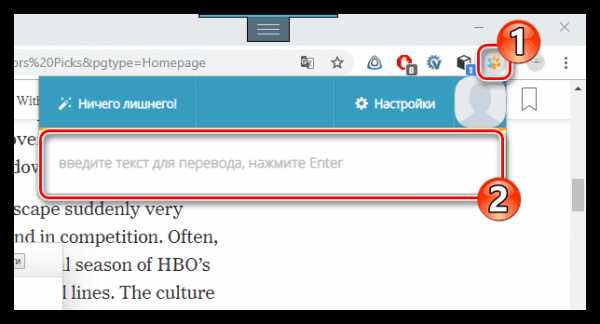
Также здесь есть кнопка «Параметры», которая позволяет изменить некоторые настройки перевода в Google Chrome. В частности, с помощью кнопки «Параметры» позволяет изменить настройки автоматического перевода, отключить перевод текущего языка, отключить перевод для текущего сайта или изменить язык, который используется для перевода этой страницы.
Как автоматически переводить все страницы на русский
Также Google Chrome позволяет автоматически переводить страницы на иностранных языках. Для того чтобы воспользоваться этой возможностью нужно внести некоторые изменения в настройки.
Поэтому, нажмите на кнопку с тремя точками в правом верхнем углу окна Google Chrome и в открывшемся меню выберите «Настройки».

Дальше пролистайте настройки Гугл Хром в самый конец и откройте раздел «Дополнительные».

После этого снова пролистайте настройки и найдете блок настроек «Язык». Здесь нужно открыть раздел «Язык».
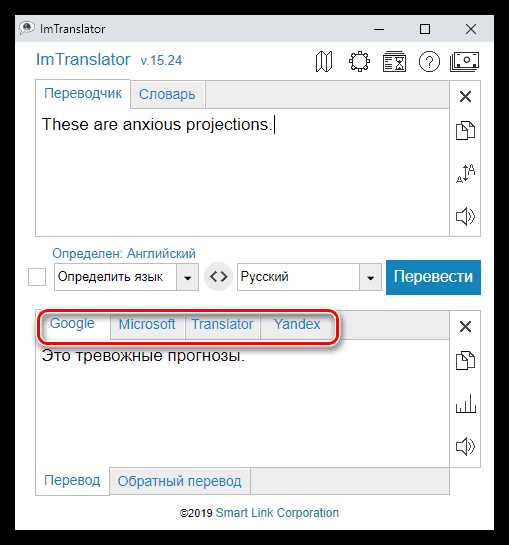
Здесь будет список языков. Для того чтобы автоматически переводить страницы с иностранных языков на русский, нужно убедиться, что русский находится в самом верху списка и используется как основный в Google Chrome. Если это не так, то вы можете изменить расположение языков с помощью меню, которое открывается при нажатии на кнопку справа от языка (три точки). Также из этого списка нужно удалить лишние языки, которыми вы не владеете.
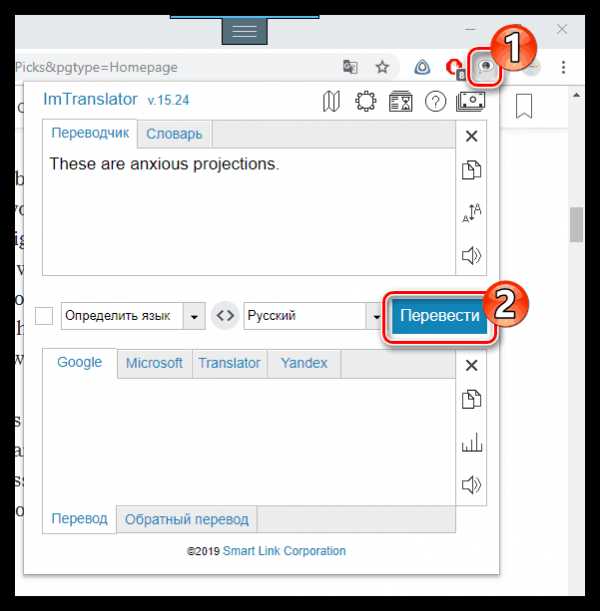
Дальше нужно включить автоматический перевод страниц на иностранных языках на русский. Для этого включаем опцию «Предлагать перевод страниц, если их язык отличается от используемого в браузере».
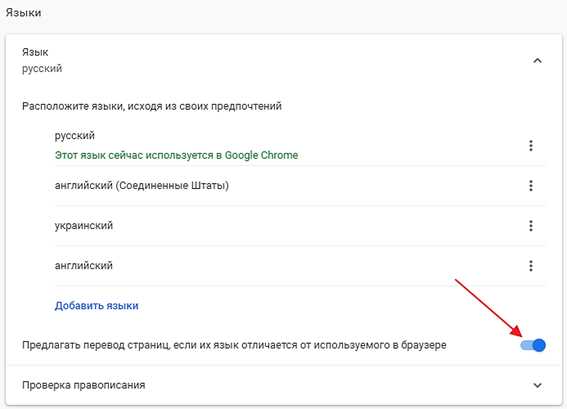
После этого выходим из настроек и перезапускаем Google Chrome. Теперь при заходе на страницу с текстом на иностранном языке вы увидите всплывающее окно с переложением перевести страницу. В этом окне нужно нажать на кнопку «Параметры» и выбрать вариант «Всегда переводить английский». После этого все страницы на английском языке будут автоматически переводиться браузером Google Chrome на русский язык.
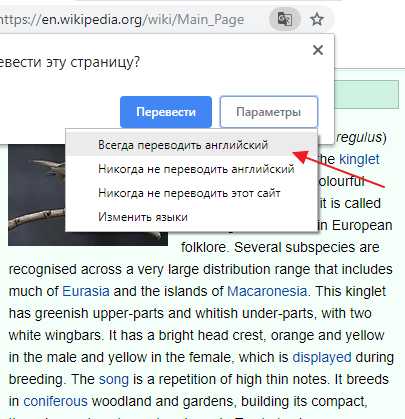
Если вы захотите отключить эту функцию, то нажмите на иконку перевода в адресной строке Гугл Хром, кликните по кнопке «Параметры» и выберите «Никогда не переводить Английский».
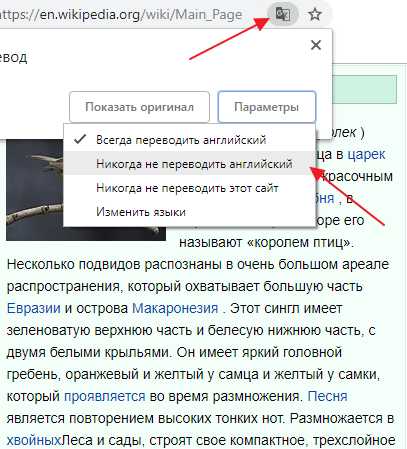
После этого английский будет добавлен в список языков, в настройках Google Chrome, и он больше не будет переводиться на русский в автоматическом режиме.
Как переводить страницы с помощью Google Переводчик
Кроме функции перевода страницы, которая встроена непосредственно в браузер Chrome, у компании Google есть также отдельное расширение для браузера, которое предоставляет пользователям больше возможностей по переводу текста. В частности данное расширение позволяет переводить не только целые страницы, но и отдельные предложения или слова.
Данное расширение для браузера называется «Google Переводчик». Оно полностью бесплатное и вы можете установить его в свой Google Chrome из официального магазина приложений (ссылка).
После установки данного расширения вы получите доступ к дополнительным возможностям. Например, теперь при выделении предложений или слов на странице будет появляться кнопка перевода.
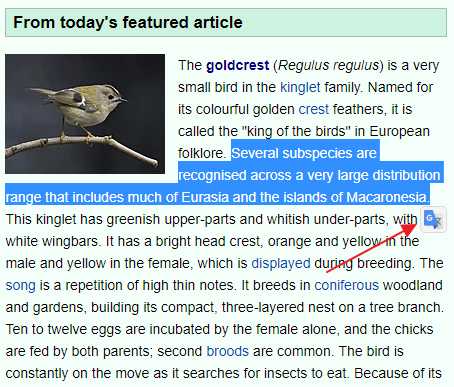
Нажав на эту кнопку вы увидите перевод выбранного отрывка страницы.
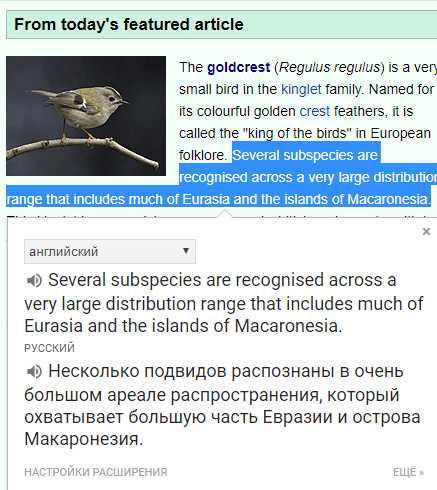
При этом можно нажать на иконку динамика и прослушать как звучит данное предложение или слово.
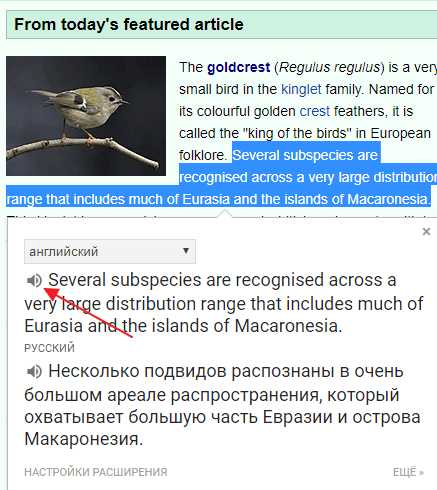
Также теперь страницу можно перевести с помощью расширения «Google Переводчик». Для этого нужно кликнуть по иконке расширения (в верхней правой части окна) и нажать на кнопку «Перевести страницу».
При переводе через расширение появляются другие возможности по работе с текстом.

Например, можно навести курсор на переведенное предложение и посмотреть, как оно выглядело в оригинальном тексте.
comp-security.net
chrome — Перевод на русский — примеры английский
Посмотреть также: google chromeНа основании Вашего запроса эти примеры могут содержать грубую лексику.
На основании Вашего запроса эти примеры могут содержать разговорную лексику.
Electroplating produces nickel, chrome and acidic wastes. 55
Отходы гальваностегии включают никель, хром и кислоты 55.Kazakhstan mentioned that its industry was dominated by mining and mineral processing activities geared toward exploiting the natural resource base, which includes coal, iron, chrome, and phosphorites.
Казахстан сообщил, что в его промышленном секторе доминирует горнодобывающая промышленность и обработка минерального сырья, ориентированные на эксплуатацию базы природных ресурсов, которые включают уголь, железную руду, хром и фосфориты.Got that list of vehicles with chrome bumpers.
When the performers arrived, there was a box of chrome masks waiting.
at this time are with chrome on Jamendo, identified.
The PC is become extremely slow and I realized that there were two processes that were running chrome… maybe one was left over from a closed window above.
ПК стали очень медленно, и я понял, что существуют два процесса, которые были запущены хром… может быть, одна осталась от закрытого окна выше.We-we wanted this room to be pink and nurturing, and your style seems more like chrome and glass and… teeth.
Мы… мы хотели чтобы эта комната была розовой и лелеющей, а твой стиль кажется больше похож на хром и стекло и… зубы.Would you like to know the definition of the word «chrome?»
Вы желали бы знать определение слова «хром«?For footwear production the enterprise has purchased natural materials, including fur for lining, varnish and chrome, which have become the main elements in shoes gluing, as well as Polish moulded sole, which resists gliding and cold.
Для производства обуви предприятие закупило натуральные материалы, в том числе мех для подклада, лак и хром, которые стали основными элементами при склейке обуви, а также польскую формованную подошву, которая не скользит и не пропускает холод.This radiophone with chrome buttons from 0 to 9-, with the «grid» and «asterisk.»
Это радиотелефон с хромированными кнопками от 0 до 9-ти, с «решёткой» и со «звёздочкой».Mr. Chrome, I don’t think you quite understand.
Мистер Хром, вы многого не знаете.This is Alec Curry from Chrome Fabricators in Aberdeen.
Это Алек Карри из Хром Фабрикейтерс, Абердин.That’s right, Aberdeen. Chrome Fabricators.
Да, все верно, Абердин, Хром Фабрикейтерс.He notes that based operating system, Google announced Chrome OS actually on the idea of CrunchPad.
Он отмечает, что операционная система Google объявила хром OS фактически на идее CrunchPad.This product is also an object of art: its brushed chrome marry perfectly with your other appliances in brushed chrome (it is now time to get rid of your old coffee maker).
Этот продукт также является объектом искусства: ее щеткой хром замуж совершенно с другой техники из полированной хром (сейчас настало время, чтобы избавиться от старых кофеварка).PFOS-compounds are still used in hard chrome plating.
Some non-fluorinated alternatives are marketed but they are not considered equally effective in hard chrome plating.
На рынке присутствуют некоторые нефторированные альтернативы, однако, они не считаются столь же эффективными для твердого хромирования.The annual consumption of PFOS in the Danish hard chrome plating industry is about 28 kg.
When the chrome bath is burned out, the liquid must be disposed of.
Когда хромовая ванна выгорает, жидкость должна быть утилизирована.In the European Union the annual PFOS use for chrome plating was about 10 tonnes in 2003 but has declined recently.
В Европейском союзе годовой объем применения ПФОС для хромирования в 2010 году составлял приблизительно 10 тонн, однако недавно этот показатель снизился.context.reverso.net
Как перевести страницу в Гугл Хром или как включить переводчик
Компания Google реализовала в своем браузере Chrome полезную функцию, которая позволяет перевести любой текст на сайте в режиме реального времени. Программа автоматически найдет все иностранные слова, переведет их на русский и заменит на месте. При этом шрифт, цвет и расположение текста будут сохранены. Данная возможность будет очень полезный пользователям, часто работающим с англоязычными ресурсами. В статье представлено руководство, как перевести Интернет страницу с помощью сервиса в Гугл Хром.
Содержание статьи:
Языковые настройки
В первую очередь вам потребуется указать свой родной язык, если он не был установлен автоматически, и включить данную функцию:
- Запустите Хром.
- В правой части поисковой строки обозревателя нажмите на значок в виде трех серых штрихов, чтобы вызвать панель управления Гугл.

- В списке выберите пункт «Настройки».
- Пролистайте страницу до конца и зайдите в раздел «Показать дополнительные».
- Найдите категорию «Язык» и зайдите в «Изменить».
- В списке выберите русский и нажмите на кнопку «Отображать Google Chrome на данном языке».
- Теперь выберите английский и установите галку в пункте «Предлагать перевод страниц».

- Если вам необходим перевод с других языков, кликните на «Добавить» и выберите нужный пункт в списке.
- Нажмите «Готово» и перезапустите обозреватель.
Перевод в реальном времени
Теперь можно попробовать использовать сервис:
- Откройте какую-нибудь страничку с текстом на английском.
- В правом углу под поисковой строкой должно всплыть окошко, предлагающее перевести информацию. Согласитесь – и все англоязычные слова будут заменены на русские.
- Если окошко не отобразилось – вы всегда можете запустить процесс вручную. Для этого нажмите ПКМ в любом свободном месте браузера, чтобы вызвать ниспадающее контекстное меню.

- В списке возможных действий выберите пункт «Перевести на русский».
Расширение для Гугл Хром
Если стандартный интерфейс вам не по душе, вы можете подключить специальное расширение для перевода. Процесс подключения стандартный для всех плагинов. Зайдите на Google Store и в поле поиска введите название «LinguaLeo». Кликните по кнопке «Установить» и подождите некоторое время.
Данное расширение способно переводить непонятные англоязычные слова. Дважды кликните по нужному слову – и приложения предоставит вам перечень всех возможных вариантов перевода.
Статья была полезна?
Поддержите проект — поделитесь в соцсетях:
moybrauzer.ru
4 расширения Chrome, которые мгновенно переводят выделенный текст
1. LinguaLeo English Translator
Помимо перевода, LinguaLeo English Translator отображает транскрипцию слов и иллюстрации к ним. Расширение умеет озвучивать оригинальный текст с помощью синтезатора речи. Лучше всего оно работает с отдельными словами или фразами, показывая несколько вариантов перевода. Но также умеет переводить и не слишком объёмные фрагменты текста.
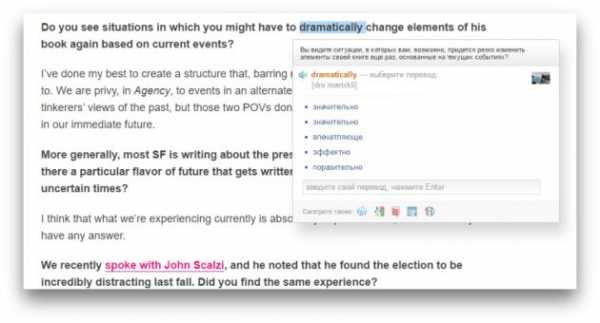
Этот переводчик — часть онлайн-сервиса LinguaLeo, который помогает изучать английскую лексику. Поэтому у LinguaLeo English Translator есть одно весомое преимущество. Вы можете сохранять выделенные слова и словосочетания, чтобы потом запоминать их с помощью словарных карточек и специальных упражнений на сайте или в приложениях сервиса. С другой стороны, расширение переводит только с английского.
Чтобы увидеть окошко с результатом, можно выделить текст и вызвать LinguaLeo English Translator через контекстное меню. Но если нужно перевести одно слово, достаточно дважды кликнуть по нему левой кнопкой мыши. Расширение также поддерживает вызов перевода с помощью горячих клавиш.
2. «Google Переводчик»
Если вы не в курсе, у «Google Переводчика» тоже есть расширение для Chrome. Оно поддерживает множество языков и хорошо справляется как с отдельными словами, показывая несколько вариантов перевода, так и с длинными текстами.
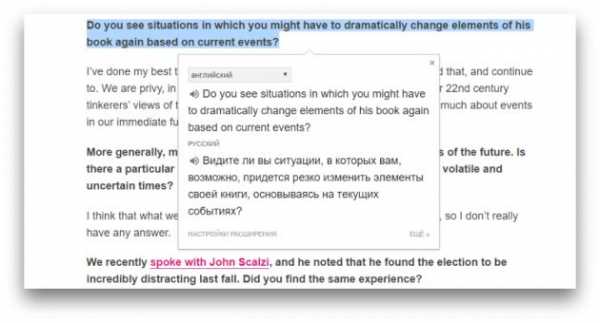
«Google Переводчик» определяет язык оригинала автоматически (хотя не так точно, как хотелось бы). Благодаря встроенному синтезатору речи вы можете слушать приблизительное произношение слов.
В зависимости от настроек расширение отображает перевод сразу после одного из пользовательских действий: выделения текста, клика по соответствующей кнопке на панели инструментов или клика по значку, который появляется возле выделенного текста.
3. Reverso Context
В отличие от других переводчиков, расширение Reverso Context не интерпретирует фразы дословно с помощью алгоритмов. Вместо этого, оно ищет в Сети релевантные запросу готовые переводы, выполненные людьми, и выдаёт их в качестве результатов. А поскольку ни один алгоритм не понимает контекст так же хорошо, как человек, Reverso Context часто обходит конкурентов, когда дело касается сложных речевых оборотов.
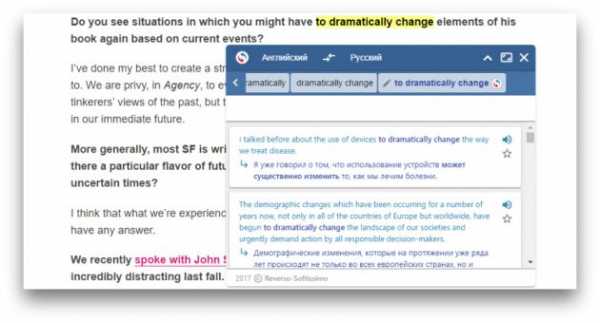
Слова и короткие фразы расширение переводит во всплывающем окне. Но если выделить много слов, то приложение перенаправит вас на отдельный сайт, где переведёт их в обычном онлайн-переводчике и уже без учёта контекста. Reverso Context поддерживает более 12 языков, включая английский и русский, и способно определять язык оригинала автоматически.
Вызвать окно с переводом выделенного слова или фразы можно через контекстное меню. После этого Reverso Context отобразит результаты вместе с примерами употребления. Расширение умеет озвучивать речь, хранит историю переводов и включает словарь, в который можно сохранять избранные результаты, чтобы просматривать их в приложениях или на сайте Reverso Context.
4. ImTranslator
ImTranslator совмещает несколько переводчиков: Google, Bing и собственный. Переключаться между ними можно с помощью трёх вкладок, которые отображаются во всплывающем окне. Таким образом, пользователь получает сразу три разных перевода выделенного текста.
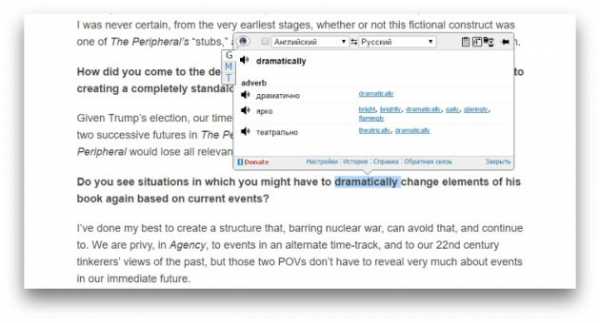
ImTranslator распознаёт множество языков и определяет язык оригинала автоматически. Расширение умеет озвучивать речь, хранит историю результатов и переводит как отдельные слова и фразы, так и длинные фрагменты текста.
Вызвать окно с переводом нужных слов можно с помощью горячих клавиш (предварительно назначив их в настройках) или кнопки, которая появляется после выделения фрагмента. Чтобы перевести одно слово, достаточно дважды кликнуть по нему мышью.
lifehacker.ru